Funkcionalnosti programske opreme za animacijo se nenehno razvijajo. Uvedba orodja za ojačanje v Animatorju likov ti omogoča, da ustvarjaš podrobnejše animacije in ciljno upravljaš s pretokom gibanja svojih lutk. V tem vodiču ti bom pokazal, kako učinkovito uporabiti orodje za ojačanje v svojem delovnem toku in katere tehnike bi moral upoštevati.
Najpomembnejše ugotovitve
- Orodje za ojačanje omogoča utrjevanje sklepov in delov telesa ter posledično ustvarjanje bolj realističnih animacij.
- Različne dele lahko prilagodiš svojemu liku, da dobiš večji nadzor nad gibanjem.
- Napake pri uporabi orodja se takoj prikažejo, tako da lahko po potrebi opraviš prilagoditve.
Navodila po korakih
1. Uvod v orodje za ojačanje
Na začetku odpri lik, ki ga želiš animirati. Klikni na Animator likov in se pomakni do lutke, ki jo želiš urejati. Orodje za ojačanje se nahaja v orodni vrstici.
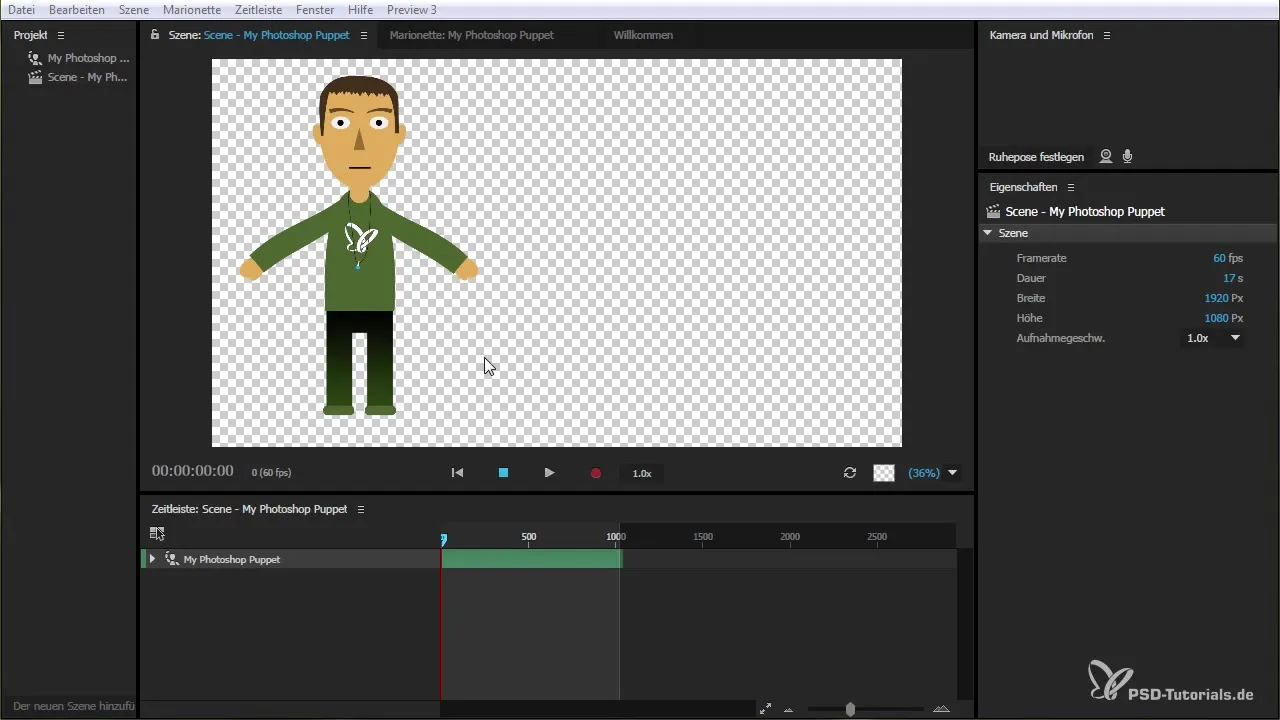
2. Odstranitev starih ročajev
Če si v prejšnji seji ustvaril ročaje, ki jih več ne potrebuješ, jih lahko preprosto izbrišeš. Tako boš dobil čišči delovni prostor za svoje nove animacije.
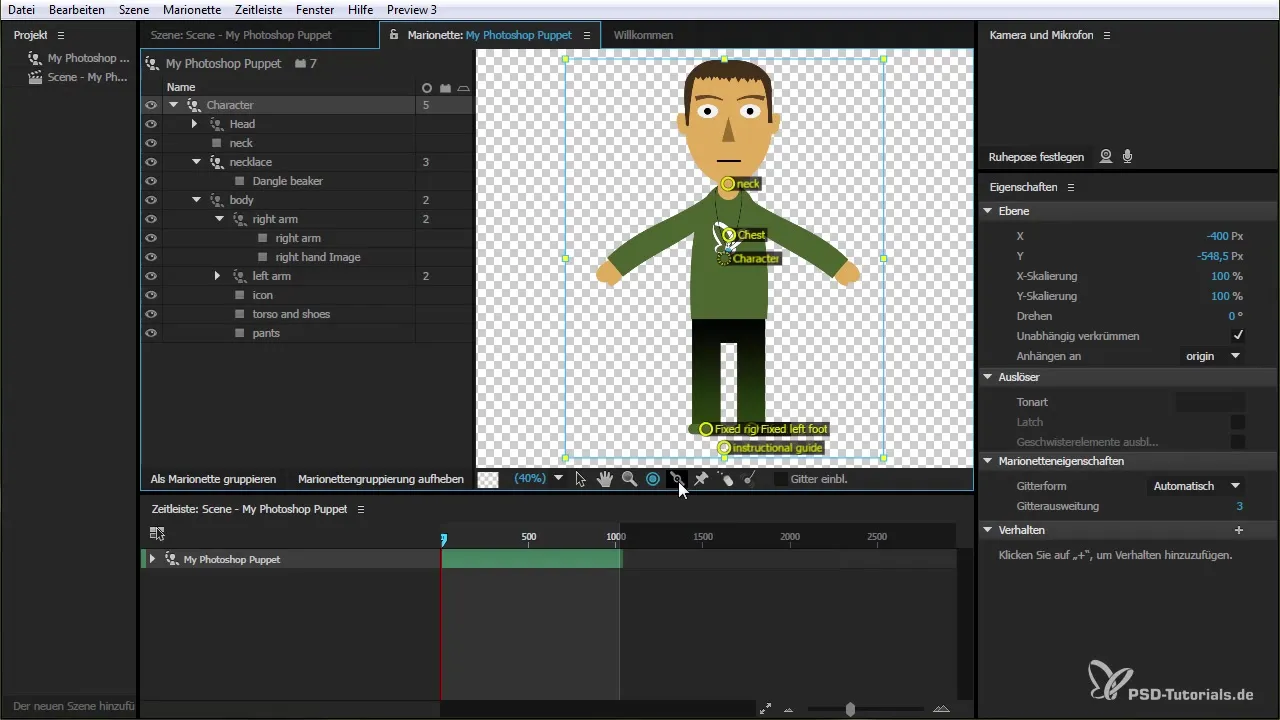
3. Aktiviranje orodja za ojačanje
Zdaj izberi orodje za ojačanje iz orodne vrstice. To orodje ti omogoča, da posamezne dele telesa obdeluješ tako, da se manj upogibajo ali deformirajo, kar ti pomaga ustvariti stabilnejše animacije.
4. Uporaba orodja na roki
Da bi prikazal primer, izberi roko svoje lutke. Če želiš roko dvigniti ali upogniti, lahko uporabiš orodje za ojačanje. Klikni in povleci črto na mestu, kjer želiš uporabiti ojačanje.
5. Prilagajanje ojačanja
Spusti črto, da nastaviš ojačanje. Imaš možnost prilagoditi položaj in moč ojačanja, da dosežeš želeno izkušnjo gibanja.
6. Pregled animacije
Po uporabi orodja za ojačanje moraš počakati na kratek izračun. Zdaj lahko pregledaš, kako se obnaša roka tvoje lutke. Ugotovil boš, da je gibljivost znatno zmanjšana – rezultat naj bi bila stabilnejša animacija.
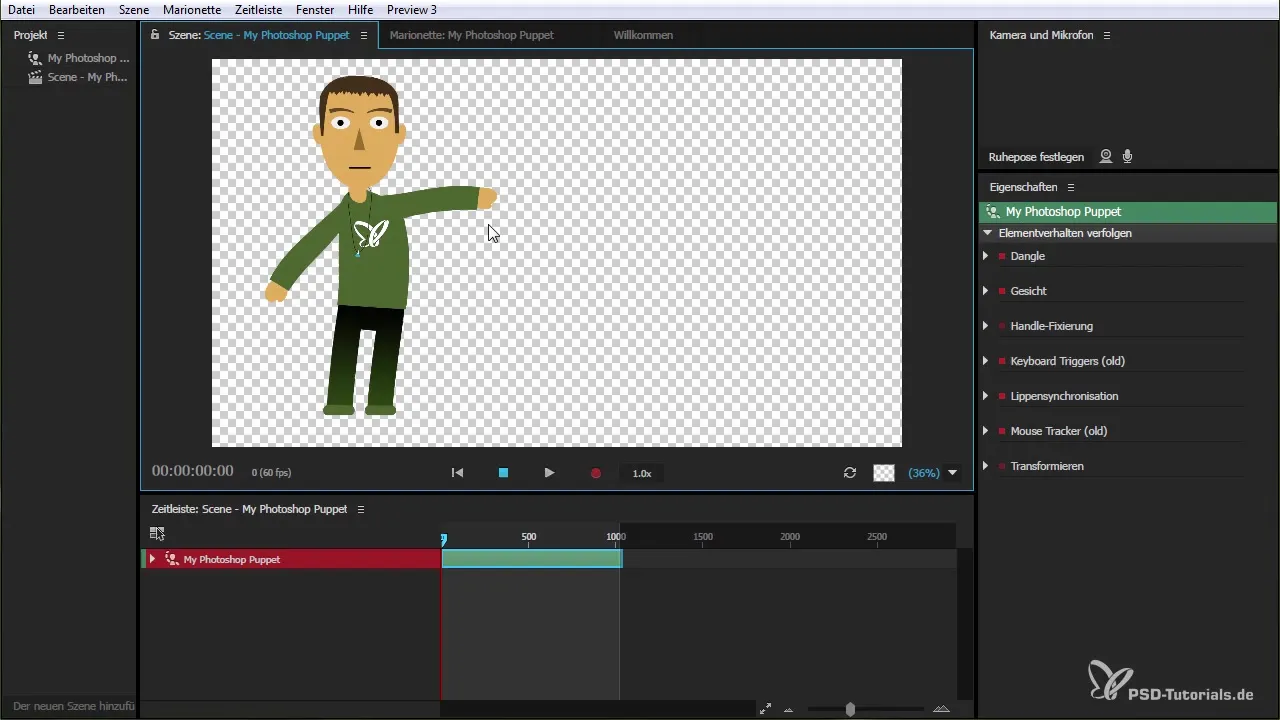
7. Prilagajanje telesa
Orodje lahko zdaj uporabiš tudi na drugih delih, kot je telo. To ti omogoča, da ohraniš dosledno gibanje, še posebej, ko je lutka animirana v različnih položajih.
8. Uporaba možnosti mreže
Z možnostjo mreže lahko bolje nadzoruješ pozicioniranje svojega lika in zagotoviš, da tvoje animacije delujejo realistične. Ta funkcija ti pomaga razumeti, kako fleksibilni materiali in ojačanja medsebojno delujejo.
9. Ustvarjanje zapletenih gibov
S pomočjo orodja za ojačanje imaš tudi možnost ustvarjati bolj zapletene gibe, kot je na primer upogibanje roke pod različnimi koti. To ti pomaga ustvariti dinamičnejšo animacijo.
10. Popravilo napak
Če narediš napako ali poskusiš postaviti ojačanje na neustreznem mestu, te bo rdeče označenje opozorilo na to. Poskrbi torej, da vedno delaš na pravih točkah, da se izogneš nepričakovanim rezultatom.
11. Zaključek in ocena animacije
Ko dokončaš vse prilagoditve, si oglej svojo animacijo v širšem kontekstu. Preveri, ali vsi deli tvojega lika delujejo tako, kot si želiš, in izgledajo harmonično.
Povzetek - Učinkovita uporaba orodja za ojačanje
Orodje za ojačanje je odlična dodatna funkcionalnost, ki ti omogoča več nadzora in fleksibilnosti pri ustvarjanju tvojih animacij. S ciljno uporabo lahko dosežeš bolj živahne in prepričljive gibe za svoje lutke. Eksperimentiraj z različnimi možnostmi tega orodja in razširi svoje ustvarjalne sposobnosti v Animatorju likov.
Pogosto zastavljena vprašanja
Kako aktiviram orodje za ojačanje?Orodje za ojačanje najdeš v orodni vrstici Animatorja likov.
Ali lahko orodje uporabim na katerem koli delu svojega lika?Da, lahko uporabiš orodje na različnih delih telesa, a bodi pozoren, da nekateri deli morda niso podprti.
Kako lahko preverim svoje animacije?Po uporabi orodja bi moral potekati kratek izračun, ki mu sledi animacija lika, ki jo lahko pregledaš.
Kaj se zgodi, če naredim napako?Rdeči znak pokaže, ko ojačanje ni mogoče. Poskrbi, da ustrezno popraviš svoje vnose.
Kako orodje izboljša moje animacije?Orodje omogoča natančnejše upravljanje gibov tvojega lika, kar vodi do stabilnejše in bolj realistične animacije.


